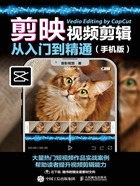
上QQ阅读APP看书,第一时间看更新
03 工具区域,功能全面、层次分明
剪映App剪辑工具都在界面底部,功能全面,使用方便、快捷,能够让用户在手机上轻松、快速地完成视频剪辑。剪辑界面分为四个区域:顶部的帮助中心、设置和导出,上方的预览区域,下方的剪辑轨道区以及底部的工具栏。
打开剪映App,点击“开始创作”按钮,如图1-40所示。然后点击“照片视频”选项卡,选择合适的视频素材,点击“添加”按钮,如图1-41所示。进入剪辑界面后,可以看到一级工具栏,其中有剪辑、音频和文字等功能,如图1-42所示。

图1-40

图1-41

图1-42
点击相应的按钮,可以进入对应的二级工具栏,如图1-43所示。例如,点击“剪辑”按钮,如图1-44所示,可以进入“剪辑”二级工具栏。点击二级工具栏中的“分割”按钮,如图1-45所示,可以进行分割。

图1-43

图1-44

图1-45